audio CITROEN DS3 2017 InstruktionsbØger (in Danish)
[x] Cancel search | Manufacturer: CITROEN, Model Year: 2017, Model line: DS3, Model: CITROEN DS3 2017Pages: 521, PDF Size: 14.83 MB
Page 488 of 521
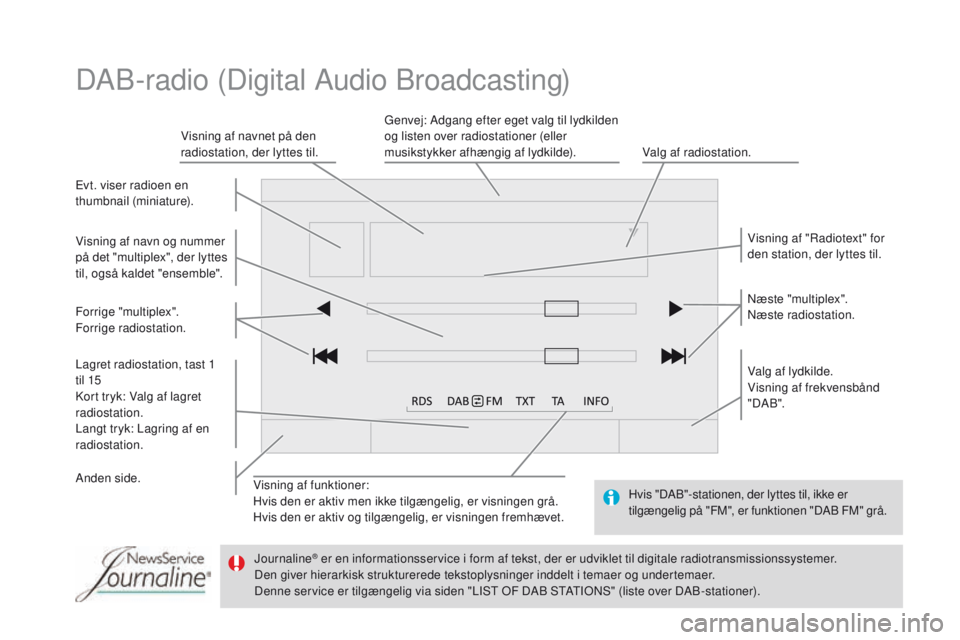
Visning af funktioner:
Hvis den er aktiv men ikke tilgængelig, er visningen grå.
Hvis den er aktiv og tilgængelig, er visningen fremhævet.Visning af "Radiotext" for
den station, der lyttes til.
Valg af lydkilde.
Visning af frekvensbånd
" DA B ".
Visning af navnet på den
radiostation, der lyttes til.
Genvej: Adgang efter eget valg til lydkilden
og listen over radiostationer (eller
musikstykker afhængig af lydkilde).
Valg af radiostation.
Evt. viser radioen en
thumbnail (miniature).
Lagret radiostation, tast 1
til 15
Kort tryk: Valg af lagret
radiostation.
Langt tryk: Lagring af en
radiostation. Næste "multiplex".
Næste radiostation.
Anden side. Visning af navn og nummer
på det "multiplex", der lyttes
til, også kaldet "ensemble".
Forrige "multiplex".
Forrige radiostation.
DAB-radio (Digital Audio Broadcasting)
Hvis "DAB"-stationen, der lyttes til, ikke er
tilgængelig på "FM", er funktionen "DAB FM" grå.
Journaline
® er en informationsservice i form af tekst, der er udviklet til digitale radiotransmissionssystemer.
Den giver hierarkisk strukturerede tekstoplysninger inddelt i temaer og undertemaer.
Denne service er tilgængelig via siden "LIST OF DAB STATIONS" (liste over DAB-stationer).
Page 489 of 521
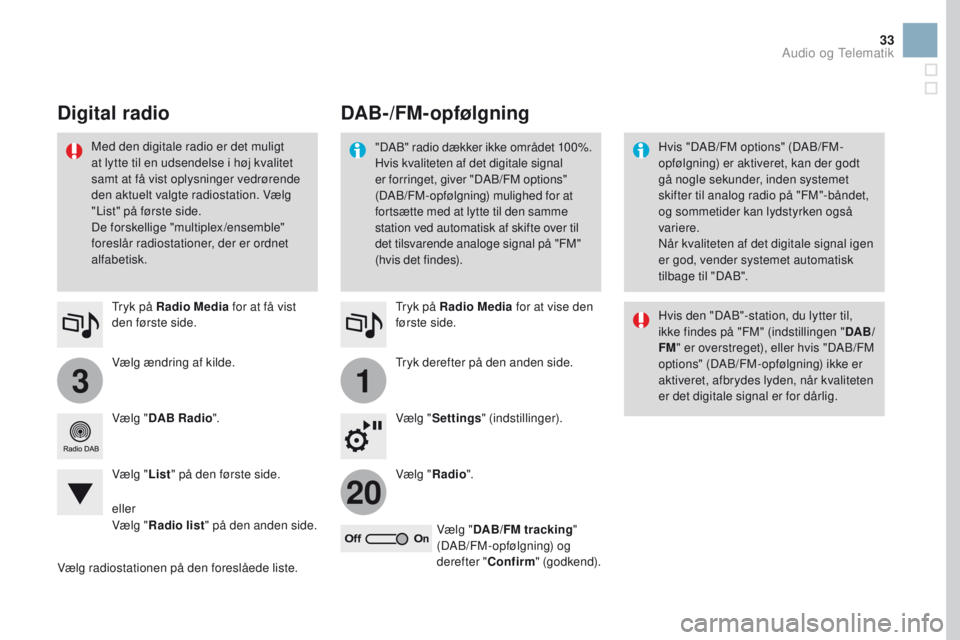
31
20
33
Vælg ændring af kilde. Tryk på Radio Media for at få vist
den første side.
Vælg " DAB Radio ".
Vælg " List" på den første side.
Vælg radiostationen på den foreslåede liste. Tryk på Radio Media
for at vise den
første side.
Tryk derefter på den anden side.
Vælg " Settings " (indstillinger).
Vælg " Radio".
Vælg " DAB/FM tracking "
(DAB/FM-opfølgning) og
derefter " Confirm" (godkend).
DAB-/FM-opfølgning
Digital radio
"DAB" radio dækker ikke området 100%.
H vis kvaliteten af det digitale signal
er forringet, giver "DAB/FM options"
(DAB/FM-opfølgning) mulighed for at
fortsætte med at lytte til den samme
station ved automatisk af skifte over til
det tilsvarende analoge signal på "FM"
(hvis det findes). Hvis "DAB/FM options" (DAB/FM-
opfølgning) er aktiveret, kan der godt
gå nogle sekunder, inden systemet
skifter til analog radio på "FM"-båndet,
og sommetider kan lydstyrken også
variere.
Når kvaliteten af det digitale signal igen
er god, vender systemet automatisk
tilbage til "DAB".
Med den digitale radio er det muligt
at lytte til en udsendelse i høj kvalitet
samt at få vist oplysninger vedrørende
den aktuelt valgte radiostation. Vælg
"List" på første side.
De forskellige "multiplex/ensemble"
foreslår radiostationer, der er ordnet
alfabetisk.
Hvis den "DAB"-station, du lytter til,
ikke findes på "FM" (indstillingen "DAB/
FM " er overstreget), eller hvis "DAB/FM
options" (DAB/FM-opfølgning) ikke er
aktiveret, afbrydes lyden, når kvaliteten
er det digitale signal er for dårlig.
eller
Vælg " Radio list " på den anden side.
Audio og Telematik
Page 491 of 521

35
Det anbefales at vælge filnavne på højst
20 tegn og ikke at bruge tegnene (" " ? ; ù),
da der ellers kan opstå problemer med
afspilningen og visningen af indholdet.
Brug kun USB-nøgler af FAT 32-format (File
Allocation Table 28 bits). Systemet understøtter eksterne
afspillere af typen USB Mass Storage,
BlackBerry
® og Apple®-afspillere via
USB-stikkene. Adapterkabel følger ikke
med.
Styring af eksternt udstyr sker via
audiosystemets betjeningsknapper.
Andet eksternt udstyr, der ikke
genkendes af systemet ved tilslutning,
skal sluttes til aux-stikket vha. et Jack-
kabel (følger ikke med).
Det anbefales at bruge den eksterne
enheds USB-kabel. For at beskytte systemet må der ikke
anvendes USB-fordeler.
Bluetooth® audio streaming
Med streaming-funktionen er det muligt at lytte
til telefonens musikfiler via bilens højttalere.
Tilslut telefonen: Se afsnittet " Telephone
" og
derefter " Bluetooth ".
Vælg funktionen " Audio" eller " All" (a l l e).
Hvis afspilningen ikke begynder automatisk,
kan det være nødvendigt at starte afspilningen
på telefonen.
Styringen sker via det eksterne udstyr eller ved
at anvende radioens taster.
Når streaming er tilsluttet, betragtes
telefonen som en musikafspiller.
Det anbefales at aktivere funktionen
"Repeat " (gentagelse) på Bluetooth-
udstyret.
Tilslutning af Apple®-afspillere
Slut Apple®-afspilleren til USB-stikket vha. et
egnet kabel (medfølger ikke).
Afspilningen starter automatisk.
Styring sker via audio-systemets kontakter.
Det er det tilsluttede eksterne udstyrs
inddelinger (kunstnere / album /
genrer
/ playlists / audiobooks /
podcasts), der er tilgængelige.
Som standard er inddeling efter
kunstner valgt. For at ændre den
anvendte inddeling skal du gå tilbage
til oversigtens start og her vælge den
ønskede inddeling (f.eks. playlists), og
godkende for at gå ned i oversigten
indtil det ønskede spor.
Radioens softwareversion kan være
inkompatibel med din type Apple
®-afspiller.
Audio og Telematik
Page 492 of 521
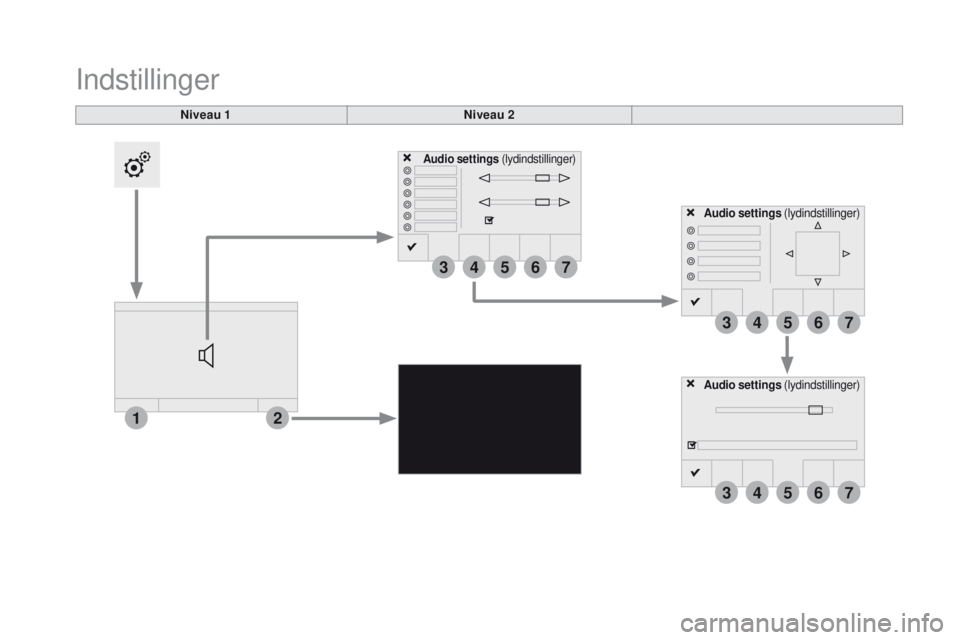
12
3
3
3
4
4
4
5
5
5
6
6
6
7
7
7
Niveau 1
Indstillinger
Niveau 2
Audio settings (lydindstillinger)
Audio settings
(lydindstillinger)
Audio settings (lydindstillinger)
Page 493 of 521
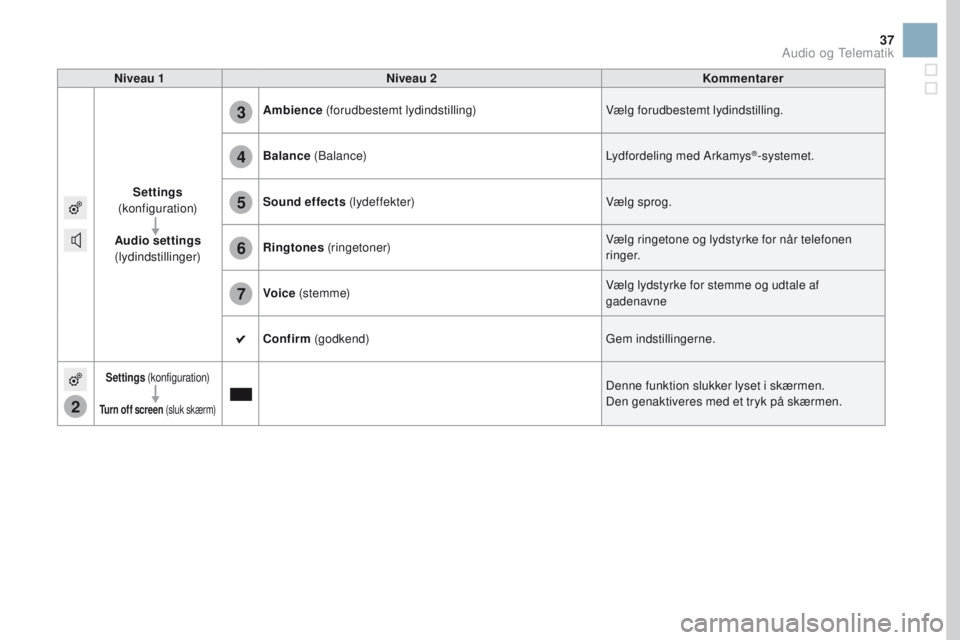
2
3
4
5
6
7
37
Niveau 1Niveau 2 Kommentarer
Settings
(konfiguration)
Audio settings
(lydindstillinger) Ambience
(forudbestemt lydindstilling) Vælg forudbestemt lydindstilling.
Balance (Balance) Lydfordeling med Arkamys
®-systemet.
Sound effects (lydeffekter) Vælg sprog.
Ringtones (ringetoner) Vælg ringetone og lydstyrke for når telefonen
ringer.
Voice (ste m m e) Vælg lydstyrke for stemme og udtale af
gadenavne
Confirm (godkend) Gem indstillingerne.
Settings (konfiguration)
Turn off screen (sluk skærm)
Denne funktion slukker lyset i skærmen.
Den genaktiveres med et tryk på skærmen.
Audio og Telematik
Page 495 of 521
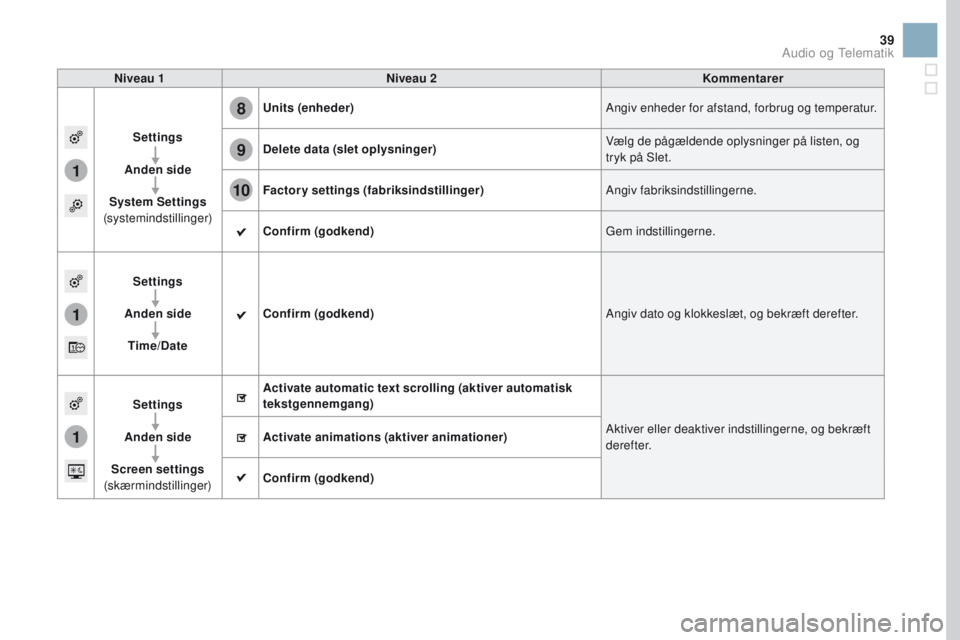
1
8
9
10
1
1
39
Niveau 1Niveau 2 Kommentarer
Settings
Anden side
System Settings
(systemindstillinger) Units
(enheder) Angiv enheder for afstand, forbrug og temperatur.
Delete data (slet oplysninger) Vælg de pågældende oplysninger på listen, og
tryk på Slet.
Factory settings (fabriksindstillinger) Angiv fabriksindstillingerne.
Confirm (godkend) Gem indstillingerne.
Settings
Anden side Time/Date Confirm
(godkend) Angiv dato og klokkeslæt, og bekræft derefter.
Settings
Anden side
Screen settings
(skærmindstillinger) Activate automatic text scrolling
(aktiver automatisk
tekstgennemgang)
Aktiver eller deaktiver indstillingerne, og bekræft
derefter.
Activate animations
(aktiver animationer)
Confirm (godkend)
Audio og Telematik
Page 497 of 521

1
1
1
41
Niveau 1Niveau 2 Kommentarer
Settings
Anden side Languages Confirm
Vælg sprog, og bekræft.
Settings
Anden side Calculator Vælg lommeregneren.
Settings
Anden side Calendar Vælg kalenderen.
Audio og Telematik
Page 498 of 521
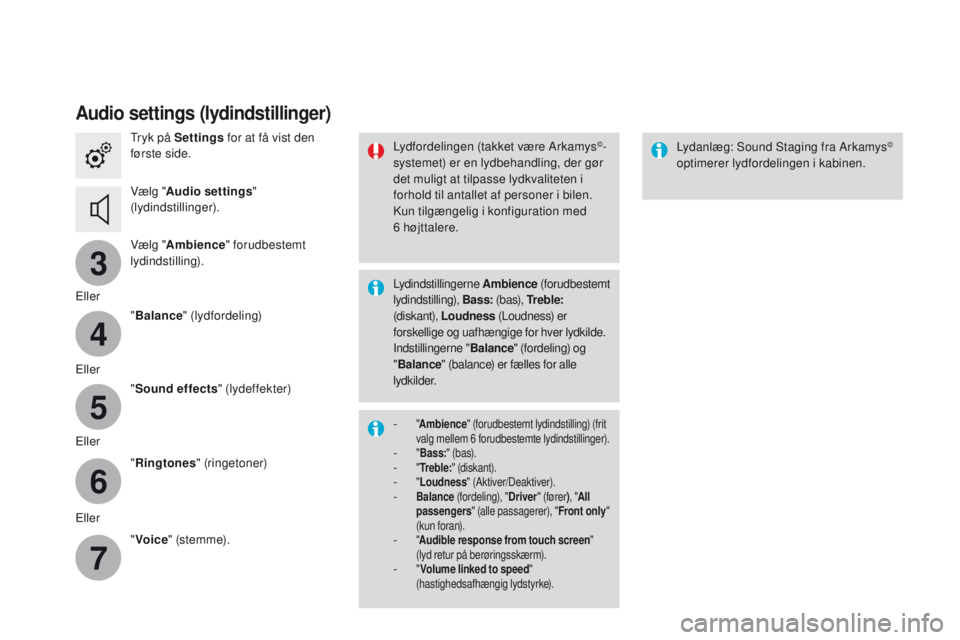
3
4
5
6
7
Audio settings (lydindstillinger)
Tryk på Settings for at få vist den
første side.
Vælg " Audio settings "
(lydindstillinger).
Vælg " Ambience " forudbestemt
lydindstilling).
Eller "Balance " (lydfordeling)
Eller "Sound effects " (lydeffekter)
Eller "Ringtones " (ringetoner)
Eller "Voice " (ste m m e). Lydanlæg: Sound Staging fra Arkamys©
optimerer lydfordelingen i kabinen.
Lydfordelingen (takket være Arkamys©-
systemet) er en lydbehandling, der gør
det muligt at tilpasse lydkvaliteten i
forhold til antallet af personer i bilen.
Kun tilgængelig i konfiguration med
6
højttalere.
Lydindstillingerne Ambience (forudbestemt
lydindstilling), Bass: (bas), Tr e b l e:
(diskant), Loudness (Loudness) er
forskellige og uafhængige for hver lydkilde.
Indstillingerne " Balance" (fordeling) og
" Balance " (balance) er fælles for alle
lydkilder.
- " Ambience " (forudbestemt lydindstilling) (frit
valg mellem 6 forudbestemte lydindstillinger).
- "Bass: " (bas).- "Tr e b l e: " (diskant).- "Loudness " (Aktiver/Deaktiver).- Balance (fordeling), "Driver" (fører ), " All
passengers " (alle passagerer), " Front only"
(kun foran).
- " Audible response from touch screen "
(lyd retur på berøringsskærm).
- " Volume linked to speed "
(hastighedsafhængig lydstyrke).
Page 499 of 521
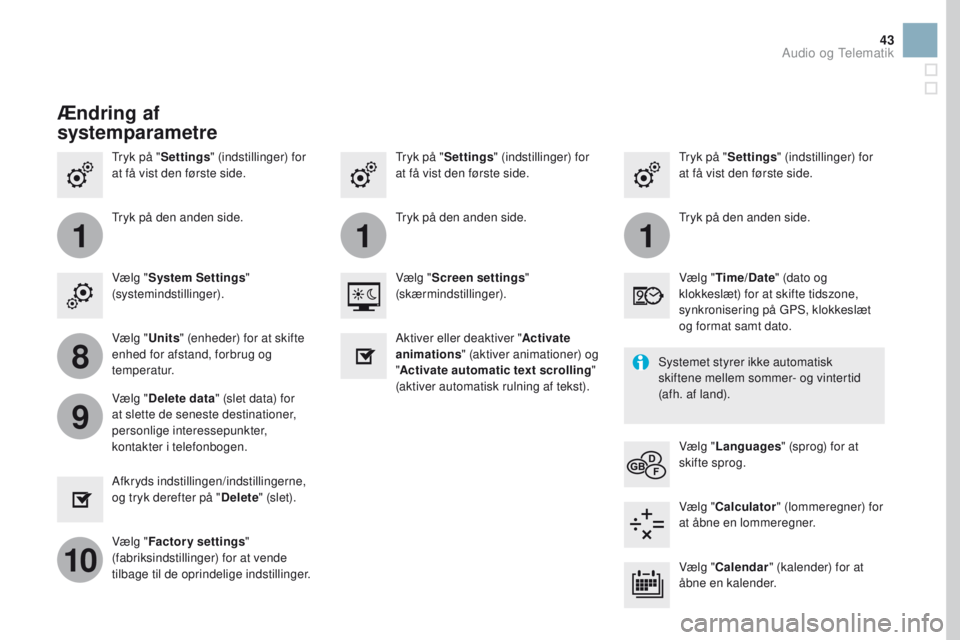
111
8
9
10
43
Tryk på "Settings " (indstillinger) for
at få vist den første side. Tryk på "
Settings " (indstillinger) for
at få vist den første side.
Tryk på "
Settings " (indstillinger) for
at få vist den første side.
Tryk på den anden side. Tryk på den anden side.
Tryk på den anden side.
Vælg " System Settings "
(systemindstillinger). Vælg "
Time/Date " (dato og
klokkeslæt) for at skifte tidszone,
synkronisering på GPS, klokkeslæt
og format samt dato.
Vælg "
Screen settings "
(skærmindstillinger).
Vælg " Units" (enheder) for at skifte
enhed for afstand, forbrug og
temperatur.
Vælg "Languages " (sprog) for at
skifte sprog.
Aktiver eller deaktiver "
Activate
animations " (aktiver animationer) og
" Activate automatic text scrolling "
(aktiver automatisk rulning af tekst).
Vælg " Delete data " (slet data) for
at slette de seneste destinationer,
personlige interessepunkter,
kontakter i telefonbogen.
Vælg "Calculator " (lommeregner) for
at åbne en lommeregner.
Afkryds indstillingen/indstillingerne,
og tryk derefter på "
Delete" (slet).
Vælg "Calendar " (kalender) for at
åbne en kalender.
Vælg "
Factory settings "
(fabriksindstillinger) for at vende
tilbage til de oprindelige indstillinger.
Ændring af
systemparametre
Systemet styrer ikke automatisk
skiftene mellem sommer- og vintertid
(afh. af land).
Audio og Telematik
Page 501 of 521

45
Af sikkerhedsmæssige årsager og for
at opretholde førerens opmæksomhed,
er det forbudt at bruge sin smarthone,
mens man kører.
Brug af smartphone må kun foregå, når
bilen holder stille .
Synkronisering af en smartphone
gør det muligt at vise apps, som er
kompatible med MirrorLink
TM på bilens
skærm.
Da principper og normer konstant er
under udvikling for at forbindelsen
mellem smartphonen og systemet
virker, er det i alle tilfælde nødvendigt
at smartphonen er låst op; opdater
smartphonens styresystem samt
smartphonens og systemets dato og
klokkeslæt.
Gå ind på danske hjemmeside for at se,
hvilke smartphonemodeller, systemet
understøtter. Bemærk:
-
S
elv om din smartphone er
forberedt til denne funktion, kan
det være nødvendigt at gøre den
kompatibel med "MirrorLink
TM" ved
at downloade en særlig applikation.
Når du slutter smartphonen til
systemet, anbefales det, at du aktiverer
Bluetooth
® på din smartphone. Start applikationen på din
smartphone (muligt afh. af
smartphone og styresystem).
Under proceduren vises flere
skærmbilleder vedrørende
tilknytningen af visse funktioner.
Accepter for at starte og afslutte
forbindelsen.
Tilslut USB-kablet. Smartphonen
oplades, når den er tilsluttet med
USB-kablet. Tryk på " MirrorLink
TM" for at
starte systemets applikation. Når forbindelsen er etableret, vises en side
med apps, der på forhånd er downloadet til
din smartphone, og som er kompatible med
MirrorLink
TM.
Hvis der kun er en enkelt app, der er downloadet
til din smartphone, starter den automatisk.
Tilslutning af smartphones
via MirrorLinkTM
I kanten af skærmbilledet MirrorLinkTM ses de
forskellige musikkilder, der er tilgængelige via
de berøringsfølsomme taster foroven.
Det er til enhver tid muligt at få adgang til
systemets menuer via de tilknyttede taster.
Tryk på " Tilsluttede tjenester " på
systemets skærm for at få vist den
første side.
Af sikkerhedsmæssige årsager er visse
applikationer kun tilgængelige, når bilen
holder stille. Så snart bilen begynder at
køre igen, afbrydes visningen.
Stemmegenkendelse
Tryk i enden af lyskontaktarmen for at aktivere
stemmegenkendelsen i din smartphone via
systemet.
For at stemmegenkendelsesfunktionen kan
virke, kræver det, at der i forvejen er tilsluttet en
kompatibel smartphone i bilen via Bluetooth.
Audio og Telematik